-
Erste Schritte
-
Zeitplantafel
-
Reservierungen
-
- Eine Reservierung aus einer Gruppenbuchung entfernen
- Zwei Buchungen kombinieren
- Eine bestehende Buchung zu einer Gruppenbuchung hinzufügen
- Einer Gruppe eine neue Buchung hinzufügen
- Eine Buchung aufteilen
- Einen Zeitraum innerhalb einer Buchung entfernen
- Einer Buchung Tage hinzufügen
- Stornierung einer Gruppenbuchung
-
Rechnungen
-
- Artikel folgen in Kürze
-
- Artikel folgen in Kürze
-
Gäste
-
- Artikel folgen in Kürze
-
Interaktive Karte
-
Unterkünfte
-
Preise
-
- Artikel folgen in Kürze
-
- Artikel folgen in Kürze
-
-
Berichte
-
- Artikel folgen in Kürze
-
- Artikel folgen in Kürze
-
Appstore
-
- Artikel folgen in Kürze
-
-
Zahlungen
-
Angebote
-
Kasse
-
Nummernschilder
-
Einstellungen
-
- Artikel folgen in Kürze
-
-
Online-Buchung
-
Energien
-
Ältere FAQ
- Kann ich meine benutzerdefinierte Reservierungsliste speichern?
- Wie kann ich mit Listen arbeiten?
- Wie funktionieren Stornierungen?
- Wie ändere ich die Kommunikationssprache für eine Reservierung?
- Wie ändere ich den Ort einer Reservierung?
- Wie ändere ich den Status einer Buchung?
- Wie exportiere ich Reservierungsdaten nach Excel?
- Wie nehme ich eine Reservierung vor?
- Wie füge ich einer Reservierung eine Zahlung hinzu?
- Wie suche ich nach einer Buchung?
- So senden Sie manuell eine E-Mail an den Gast
- Was bedeuten die Meldungen zur Preisberechnung?
- Welche Reservierungsstatus gibt es?
- Wie verwalte ich die Preise?
- Wie füge ich einer Unterkunft einen Preis hinzu?
- Wie lege ich einen speziellen Wochen-/Wochenendpreis fest?
- Wie erstelle ich meine eigenen Berichte?
- Wie gebe ich einen Bericht frei?
- Wie melde ich mich mit meinem SSO-Konto an?
- Wie sende ich mir selbst eine E-Mail über einen Workflow?
- Verwaltung
- Reservierungen
- Markenbildung
- Gäste
- Rechnungen
- Wie funktionieren benutzerdefinierte Felder?
- Festlegen von Zeitraumbedingungen
- Wie richte ich eine Unterkunft ein?
- Wie ändere ich die Informationen des Kunden?
- Wie funktionieren Alterstabellen?
- Wie funktionieren Gastsprachen?
- Wie funktioniert die interaktive Karte?
- So richten Sie Produkte unter Unterkünften ein
- Was ist der Unterschied zwischen Konzept- und Endrechnung?
- Wie füge ich der Rechnung ein Produkt hinzu?
- Wie schließe ich eine Rechnung ab?
- Wie drucke ich die Endrechnung aus?
- So suchen Sie nach einer Rechnung
- Wie funktioniert der Point of Sale?
- Restliche Artikel anzeigen ( 24 ) Artikel ausblenden
-
Apps
-
Verwaltung
-
Kiosk
-
Entwickler
-
Kanäle
- Artikel folgen in Kürze
-
Absperrsysteme
- Artikel folgen in Kürze
-
Produkte
- Artikel folgen in Kürze
Ursprünglich auf Englisch verfasst, sollten etwaige Übersetzungsfehler mit dem Originalartikel verglichen werden.
1. Was ist anders als bei der vorherigen interaktiven Karte?
2. Wie füge ich eine interaktive Karte hinzu?
3. Wie richte ich die interaktive Karte ein?
Die interaktive Karte kann viele Dinge. Sie können Ihren Gästen die Buchung eines Platzes über Ihre Website ermöglichen, aber Sie können die interaktive Karte auch verwenden, um zu sehen, welche Plätze in einem bestimmten Zeitraum frei sind.
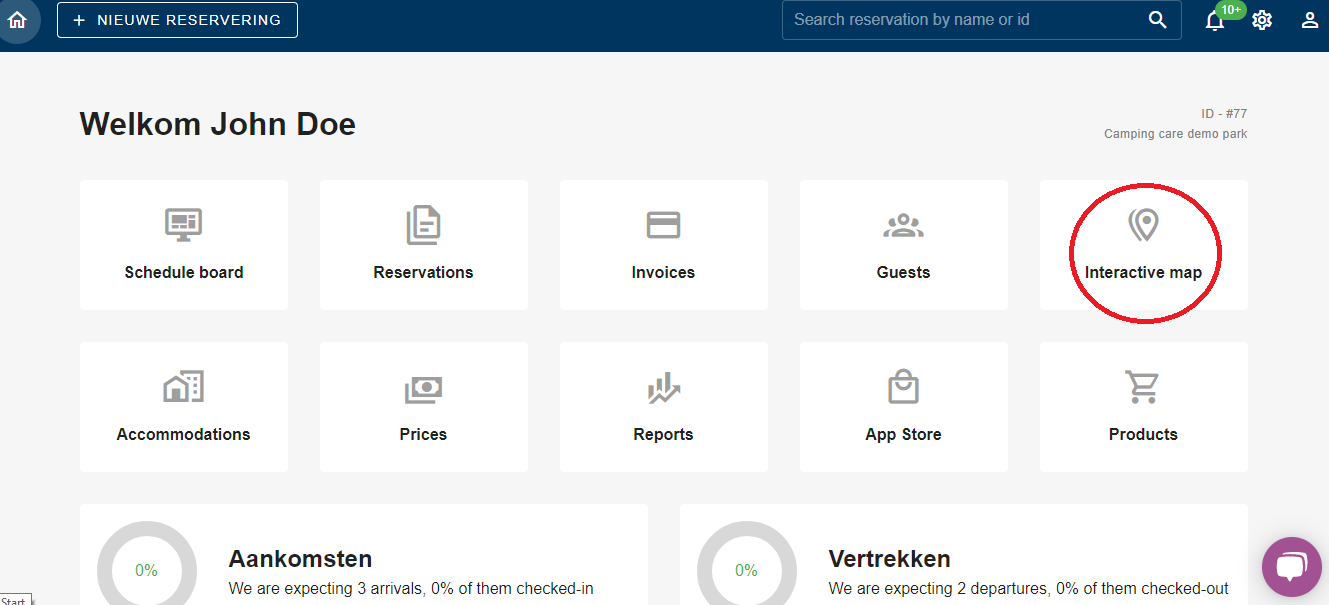
1. Was ist anders als bei der vorherigen interaktiven Karte?
Die Punkte zur Auswahl eines Ortes waren früher Quadrate, die nicht gedreht werden konnten. Die neue interaktive Karte verfügt über einen Punktwähler. Eine weitere große Änderung ist, dass Sie jedem Ort einzeln Bilder und Beschreibungen hinzufügen können.
2. Wie füge ich eine interaktive Karte hinzu?
Sie können jede Art von Bild hinzufügen. Das Bild muss in die Formate .png, .jpg oder gif konvertiert werden. Wenn Sie im Dashboard auf „Interaktive Karte“ klicken, sehen Sie Folgendes:
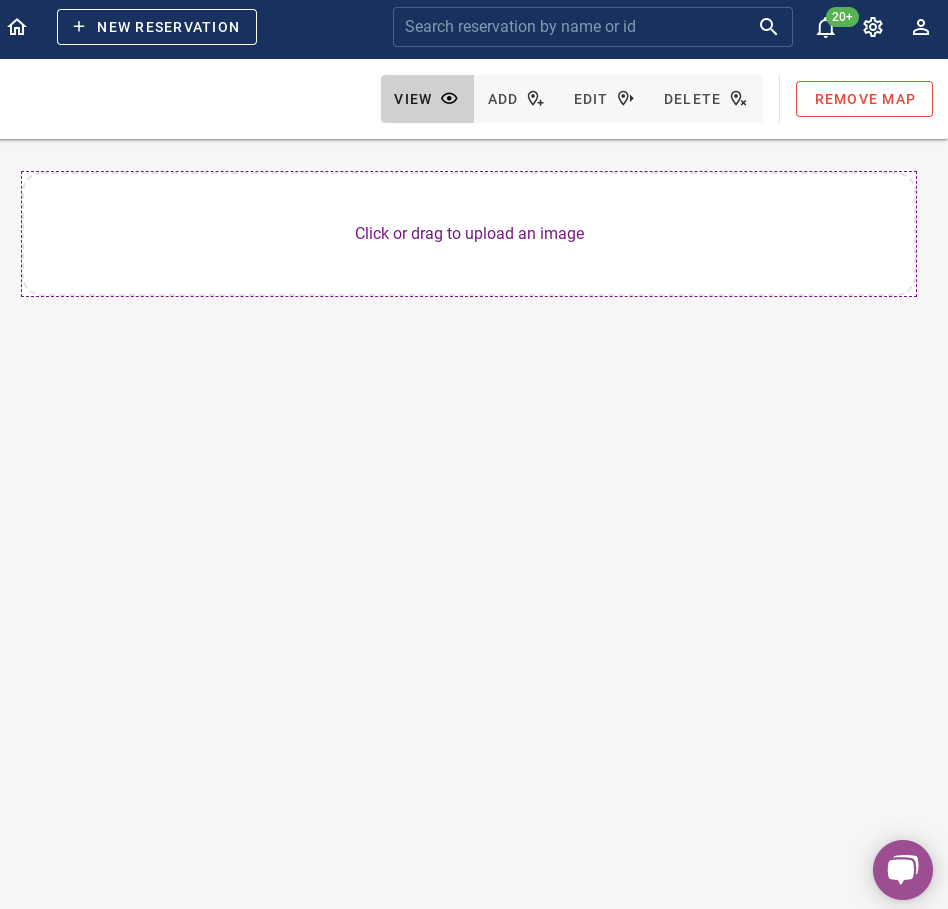
3. Wie richte ich die interaktive Karte ein?
Sobald Sie die interaktive Karte hochgeladen haben, müssen Sie „Punkte“ hinzufügen und diese mit den Orten verbinden, die Sie im System eingegeben haben. Klicken Sie auf „Hinzufügen“, siehe Abbildung unten:
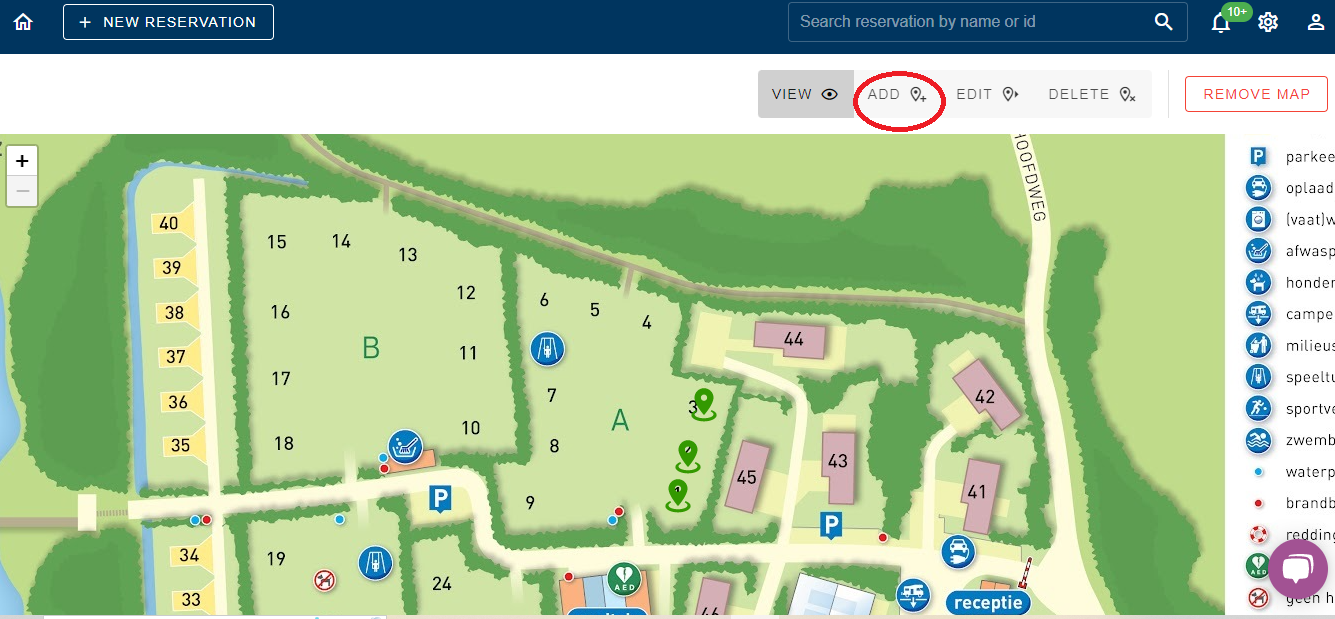
Nachdem du bei allen deinen Orten einen Punkt gesetzt hast, klickst du neben „Hinzufügen“ auf „Bearbeiten“. Das Fragezeichen zeigt Orte an, die noch nicht verknüpft wurden. Klickst du auf ein Fragezeichen, erscheint folgendes:
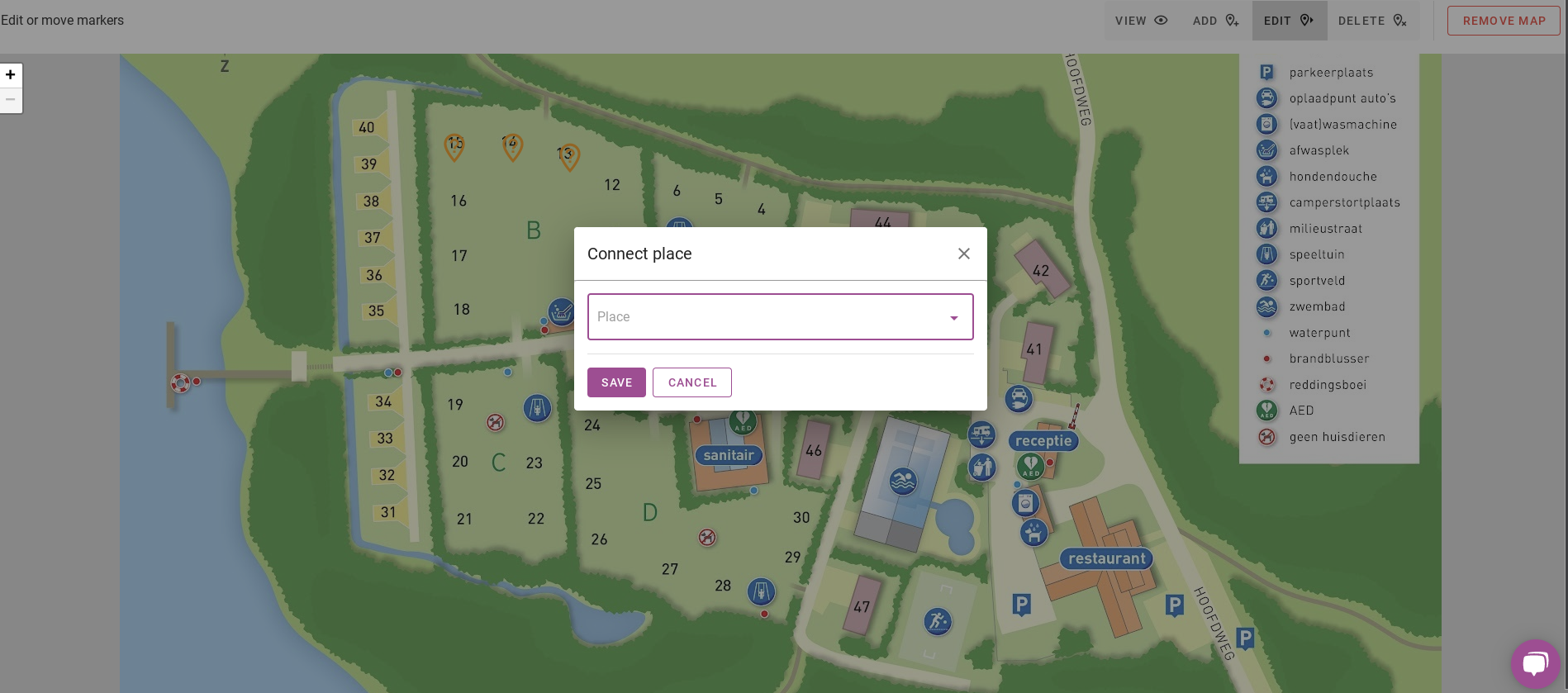
Wählen Sie die Nummer/den Namen aus, die/der dem von Ihnen ausgewählten Ort entspricht, und klicken Sie auf Speichern. Der Punkt ist nun grün.